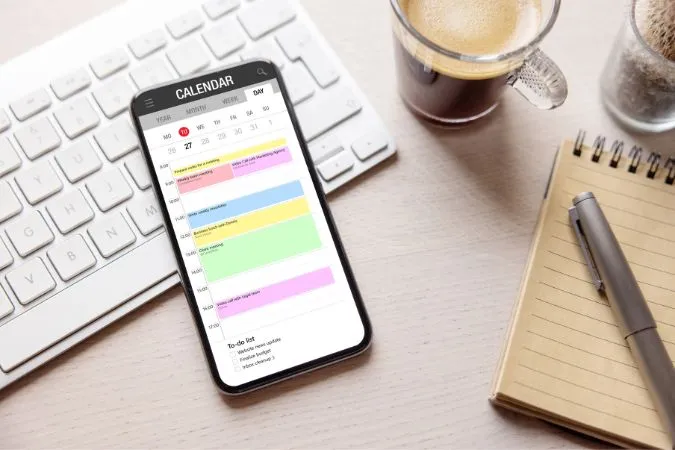A Google Naptár vitathatatlanul a legnépszerűbb naptárszolgáltatás az Android-felhasználók körében. Automatikusan szinkronizálhatja a naptáradatokat az eszközök között, és értesítéseket küldhet, hogy emlékeztesse Önt a közelgő eseményekre. Ha azonban a Google Naptár értesítései nem működnek az Android rendszerén, érdemes azonnal orvosolni a problémát. Ha a szokásos trükkök, például az alkalmazás vagy a telefon újraindítása nem vált be, az alábbiakban néhány hatékony hibaelhárítási tippet olvashat. Nézzük meg őket.
1. Ellenőrizze az alkalmazáson belüli értesítések beállításait
Kezdheti a Google Naptár alkalmazáson belüli értesítési beállításainak ellenőrzésével, hogy megbizonyosodjon arról, hogy az értesítések nincsenek-e letiltva onnan. Ezt a következőképpen teheti meg.
1. A Google Naptár alkalmazásban koppintson a bal felső sarokban lévő menü ikonra (három vízszintes vonal), és válassza ki a listából a Beállításokat.
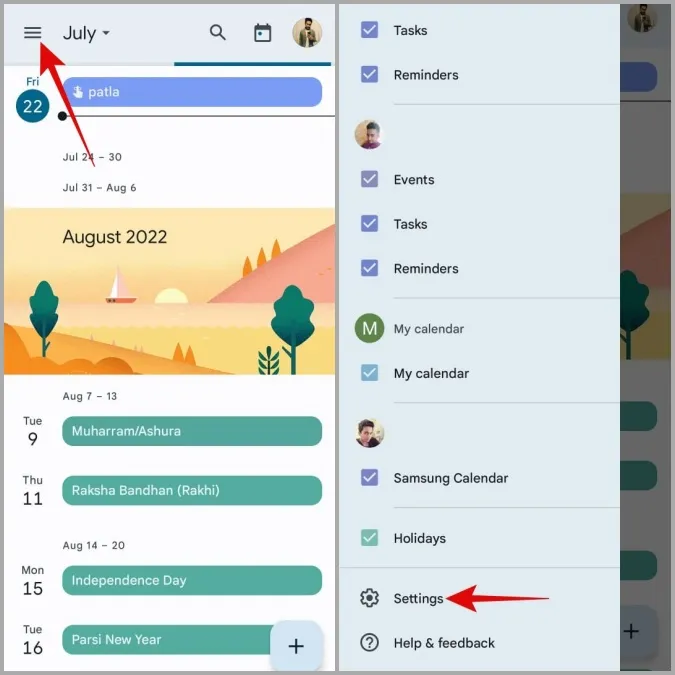
2. Koppintson az Általános elemre, és görgessen lefelé, hogy engedélyezze az Értesítés ezen az eszközön melletti kapcsolót.
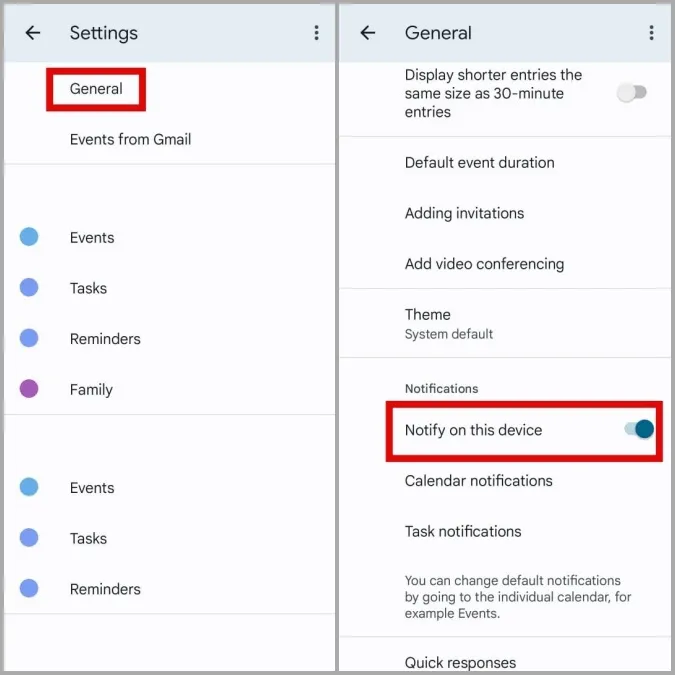
2. Ellenőrizze a Rendszeres értesítések beállításait
Ezután meg kell győződnie arról, hogy a Google Naptár alkalmazásnak van-e engedélye értesítések küldésére az Androidon. Itt van, hogyan.
1. Nyomja meg hosszan a Google Naptár alkalmazás ikonját, és a megjelenő menüben koppintson az info ikonra.
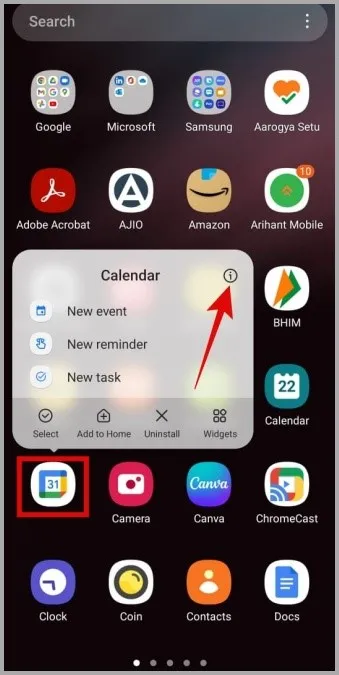
2. Válassza az Értesítések menüpontot, és kapcsolja be az Értesítések megjelenítése melletti kapcsolót.
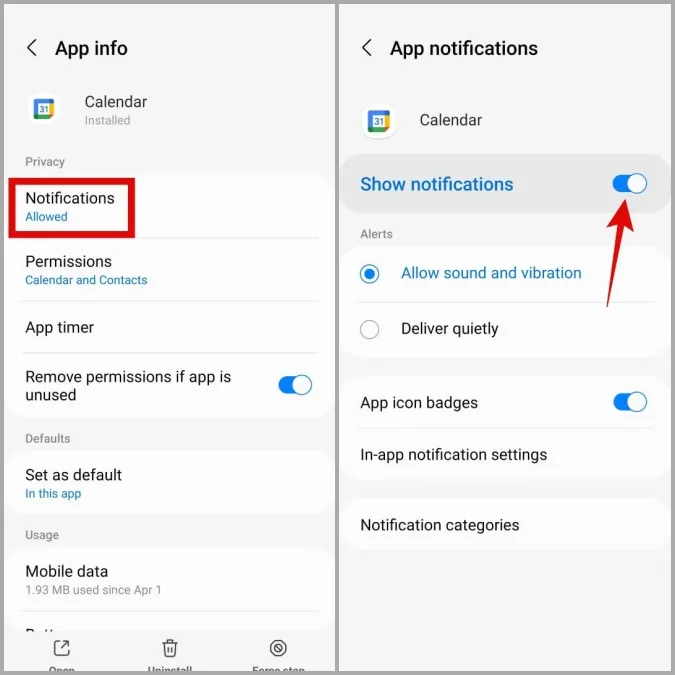
3. Ezután menjen az Értesítési kategóriákhoz, és győződjön meg róla, hogy az összes értesítési típus engedélyezve van.
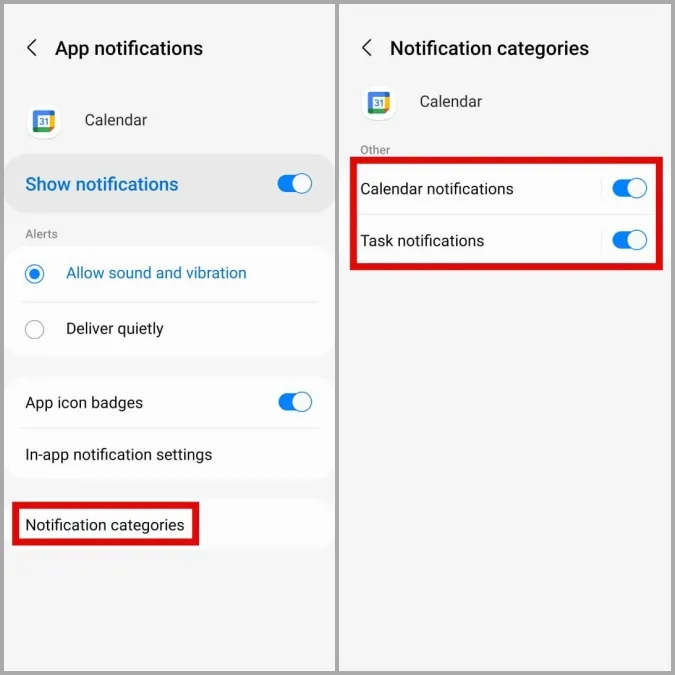
3. Engedélyezze a Google Naptár szinkronizálását
Ha kikapcsolja a Google Naptár szinkronizálását, az alkalmazás nem fog adatokat lekérni a szerverekről, és nem fog értesítéseket kapni.
Kövesse az alábbi lépéseket a Google Naptár szinkronizálásának engedélyezéséhez.
1. Nyissa meg a telefonon a Beállítások alkalmazást, és navigáljon a Fiókok és biztonsági mentés menüpontra.
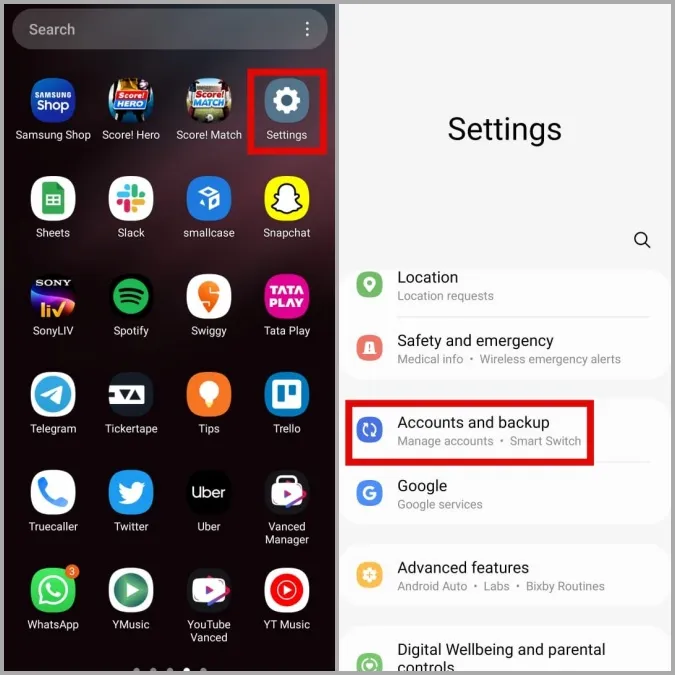
2. Menjen a Fiókok kezelése menüpontra, és válassza ki a Google-fiókját az alábbi menüből.
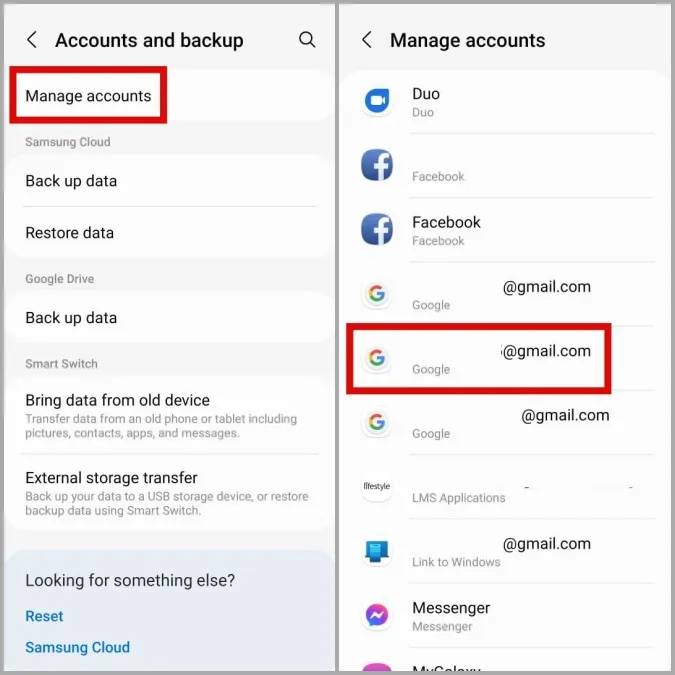
3. Koppintson a Fiók szinkronizálása elemre, és kapcsolja be a Google Naptár melletti kapcsolót, ha még nincs.
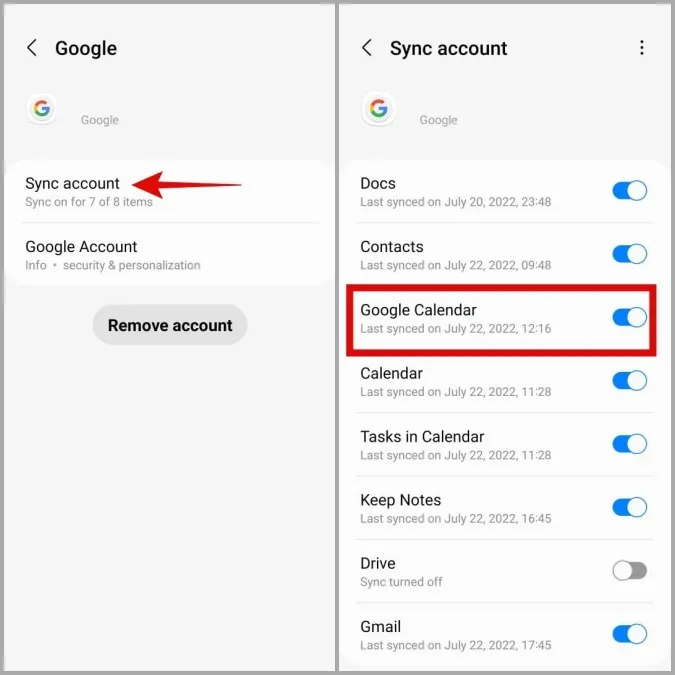
4. Engedélyezze a háttéradat-használatot a Google Naptár számára.
A megfelelő alkalmazásengedélyek hiánya is megakadályozhatja a Google Naptár háttérben történő működését. Ha például korábban engedélyezte az adatkorlátozásokat a Google Naptár alkalmazás számára, akkor az nem fog adatokat szinkronizálni, amikor éppen nem használja.
Ennek elkerülése érdekében engedélyeznie kell a Google Naptár alkalmazás számára a háttérben történő adathasználatot.
1. Nyomja meg hosszan a Google Naptár alkalmazás ikonját, és a megjelenő menüben koppintson az info ikonra.
2. Válassza a Mobil adatok menüpontot. Ezután kapcsolja be a Háttéradat-használat engedélyezése és az Adatkímélő használat engedélyezése bekapcsolt állapotban melletti kapcsolókat.
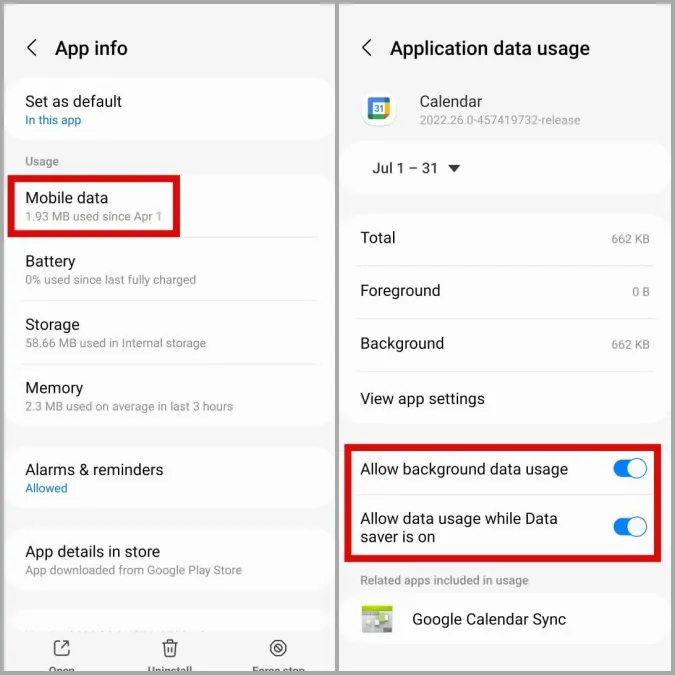
5. A Google Naptár akkumulátor-korlátozásának letiltása
Az adatkorlátozásokhoz hasonlóan az akkumulátor-optimalizálás engedélyezése is megakadályozhatja a Google Naptár háttérben történő működését. Ezért ezt le kell tiltania.
1. Nyissa meg a Google Naptár alkalmazásinfót.
2. Koppintson az Akkumulátor elemre, és válassza a Korlátozás nélküli opciót a következő menüből.
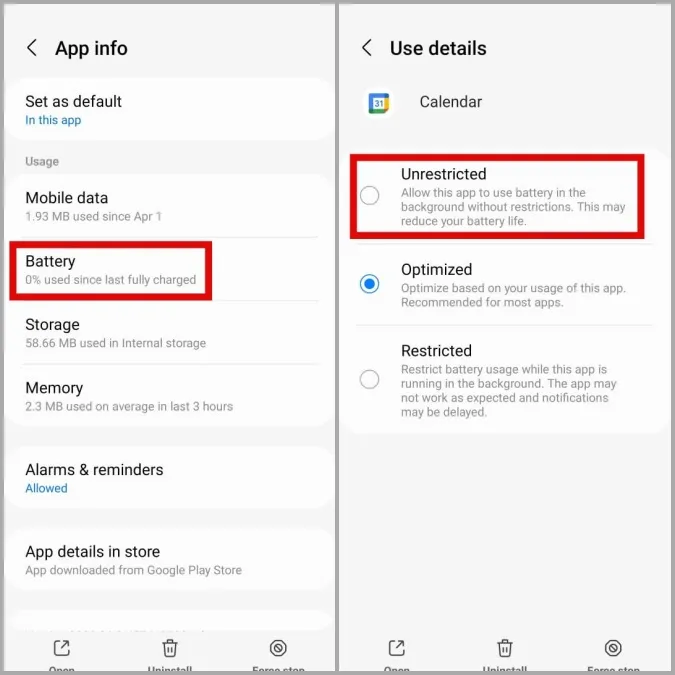
6. Ellenőrizze a Dátum és idő beállításait
Ha az Android készüléken helytelen dátum vagy idő van beállítva, a telefonon lévő alkalmazások, köztük a Google Naptár, problémákkal szembesülhetnek az adatok szinkronizálása során. Ennek eredményeként előfordulhat, hogy nem kap értesítést a közelgő eseményekről.
Az ilyen problémák elkerülése érdekében a telefont úgy kell beállítania, hogy a hálózat által biztosított dátumot és időt használja.
1. Nyissa meg a Beállítások alkalmazást, és lépjen az Általános kezelésre. Ezután koppintson a Dátum és idő elemre.
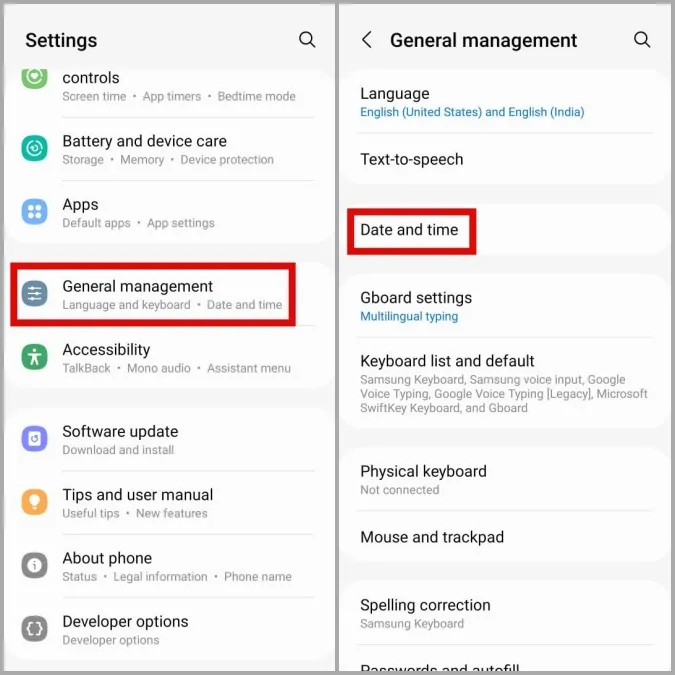
2. Kapcsolja be az Automatikus dátum és idő melletti kapcsolót.
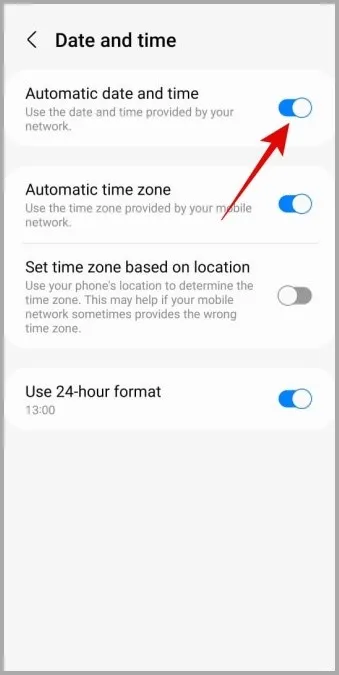
7. Törölje az alkalmazás gyorsítótárát
Ha már egy ideje használja a Google Naptárt, előfordulhat, hogy az alkalmazás jelentős mennyiségű gyorsítótárat halmozott fel. Ha pedig ezek az adatok sérültek, a Google Naptár nem fog megfelelően működni. Az alábbi módon megszabadulhat a sérült gyorsítótár-adatoktól.
1. Nyissa meg a Google Naptár alkalmazásinfót.
2. Válassza a Tárolás menüpontot, és koppintson a jobb alsó sarokban található gyorsítótár törlése lehetőségre.
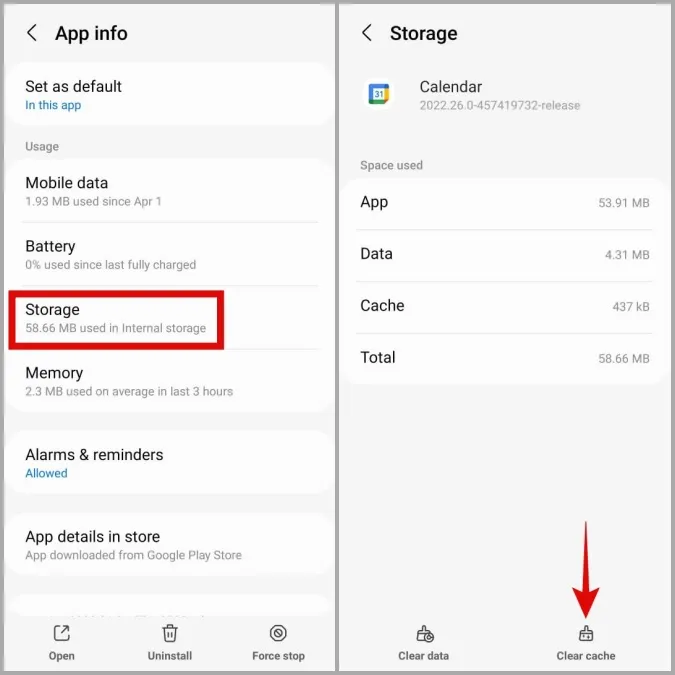
8. Frissítse a Google Naptárat
Az alkalmazás elavult verziójának használata is vezethet ilyen problémákhoz. Továbbá, ha a probléma csak az aktuális alkalmazásverzióra korlátozódik, akkor annak frissítése segíthet.
Irány a Play Store, töltse le és telepítse a Google Naptár függőben lévő frissítéseit, és nézze meg, hogy ez megoldja-e a problémát.
Soha ne maradjon le egy eseményről sem
Ha az elsődleges naptár nem küld értesítést, akkor előfordulhat, hogy lemarad a fontos eseményekről, születésnapokról és egyebekről. A Google Naptár alkalmazással kapcsolatos ilyen problémáknak azonban nem kell arra kényszeríteniük, hogy alternatívák után nézzen. A fenti megoldások végigdolgozása segíthet megoldani a Google Naptár értesítések nem működnek problémát Androidon.